Geriausia nemokama ir mokama „Syslog Server“ programinė įranga, skirta „Windows“.

„Syslog Server“ yra svarbi IT administratoriaus arsenalo dalis, ypač kai reikia tvarkyti įvykių žurnalus centralizuotoje vietoje.
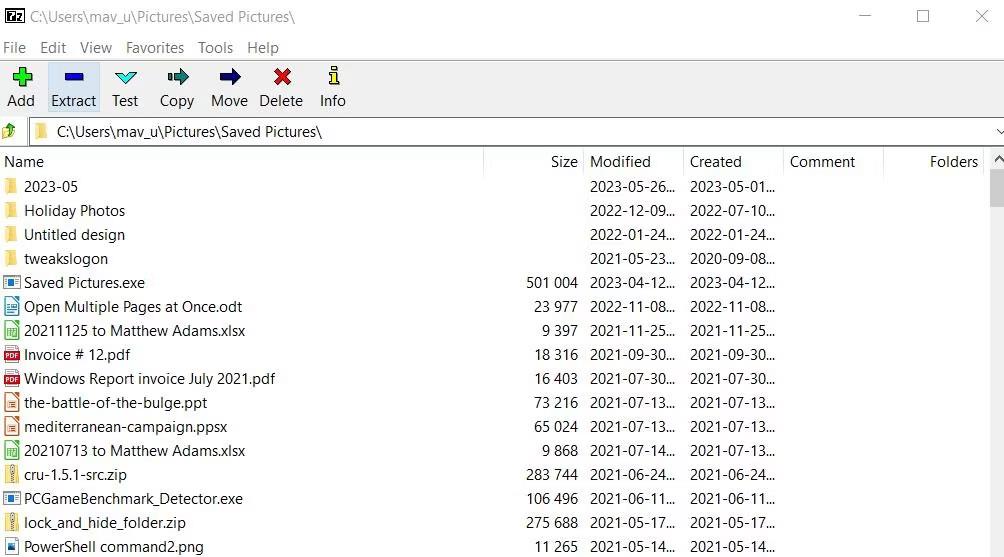
Kompiuterio ekrano kopijos dabar yra nepamainomas būdas, kai norite siųsti informaciją savo draugams. Informacija apie nuotraukas, darytas kompiuterio ekrane, iPhone ekrano kopijas , Android telefono ekrano kopijas...
Kompiuterio ekrano kopijos darymo būdas gali šiek tiek skirtis priklausomai nuo prekės ženklo, tačiau dauguma ekrano kopijų darymo būdų yra vienodi ir galite naudoti metodus, kad padarytumėte ekrano kopiją su daugybe skirtingų nešiojamųjų kompiuterių prekių ženklų. Tas pats pasakytina apie „Dell“ nešiojamuosius kompiuterius ir, jei naudojate „Dell“ nešiojamąjį kompiuterį, slinkite žemyn, kad pamatytumėte kelis būdus, kaip padaryti „Dell“ nešiojamųjų kompiuterių ekrano kopijas.
Naudokite „Print Screen“ ekrano kopijos klavišų derinį
Norėdami padaryti visą ekrano kopiją, naudokite klavišą PrtSc
Padarykite ekrano kopiją paspausdami klavišą PrtSc. Tai yra pagrindinis būdas padaryti daugelio kitų kompiuterių prekių ženklų ekrano kopijas. Ši ekrano kopija tiesiog paspaudus PrtSc klavišą suteiks jums viso ekrano vaizdą.
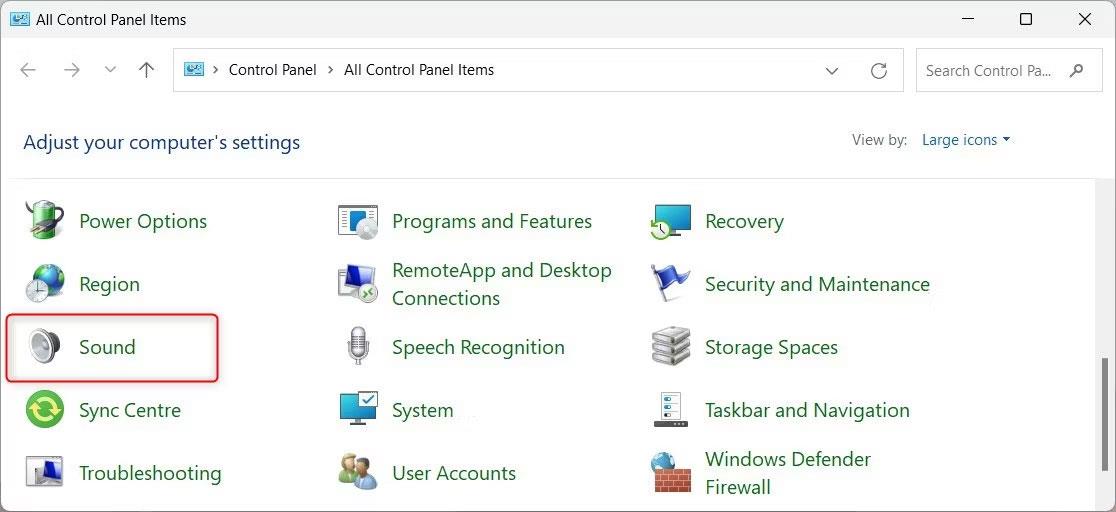
Tada galite eiti į platformą, kuria norite bendrinti, pvz. , Facebook , Instagram , Messenger ... ir pasirinkti CTRL+V, kad įklijuotumėte užfiksuotą nuotrauką, netgi galite įklijuoti ją tokiose programose kaip Word, Excel ir labai patogu dalytis nuotraukomis.
Darykite nuolatines ekrano kopijas pasirinkdami „Windows“ klavišą + PrtSc
Užfiksuokite naudodami šį klavišų derinį ir iš karto turėsite daugybę ekrano kopijų, kurias norite išsaugoti. Kitaip nei darydami ekrano kopijas naudodami aukščiau esantį PrtSc klavišą, galėsite nuolat daryti ekrano kopijas, kad išsaugotumėte.
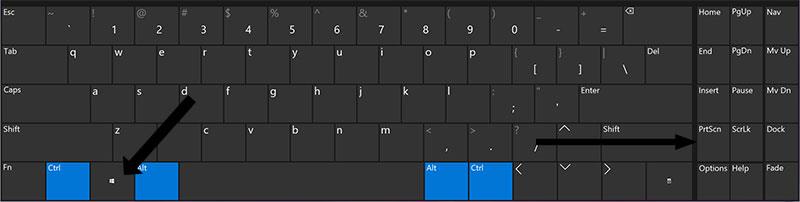
Tai padeda vartotojams greitai ir patogiai išsaugoti daugybę informacijos ekrane. Ypač kai naudojamas tais atvejais, kai informacija rodoma trumpai.
Užfiksuokite atskirą programinės įrangos langą „Dell“ nešiojamajame kompiuteryje naudodami Alt + PrtSc klavišus
Kartais vartotojai nori padaryti atskirą programinės įrangos lango ekrano kopiją kompiuteryje ir naudos šį metodą. Abu aukščiau išvardinti metodai skirti fiksuoti visą ekraną, taigi, kai baigiate fiksuoti vaizdą ir turite informacijos, kurios nenorite bendrinti, turite apkarpyti vaizdą.
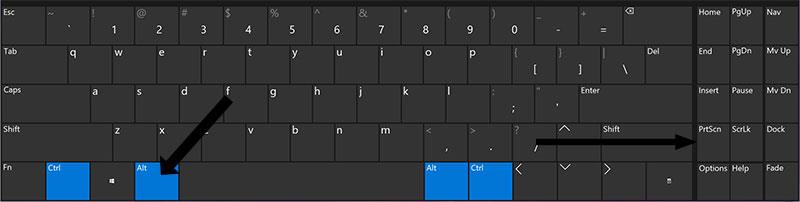
Šis būdas yra greitesnis, jums tereikia palaikyti ALT klavišą ir ekrano kopijos klavišą, kad įrašytumėte norimos užfiksuoti programinės įrangos lango nuotrauką. Nepamirškite užvesti pelės žymeklio virš lango, kurį norite užfiksuoti, ir spustelėkite jį.
Padarykite „Dell“ nešiojamojo kompiuterio ekrano kopiją naudodami kompiuteryje esančius įrankius
Padarykite „Dell“ kompiuterio ekrano kopiją naudodami žaidimų juostą
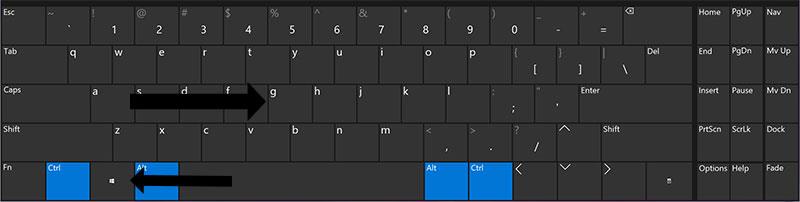
Žaidimų juostos įrankį gausite pasirinkę Windows + G, atsiras keli žaidimų juostos langai. Apima ekrano fiksavimo ir įrašymo langą, taip pat galimybę įjungti mikrofoną įrašant ekrano vaizdo įrašus.
Apačioje pasirinkite piktogramą Padaryti ekrano kopiją, kaip parodyta toliau, arba pasirinkite spartųjį klavišą Windows + Alt + PrtSc . Atminkite, kad šis ekrano kopijos metodas išsaugos tik visą esamą kompiuterio ekraną ir neužfiksuos jokių atskirų langų.
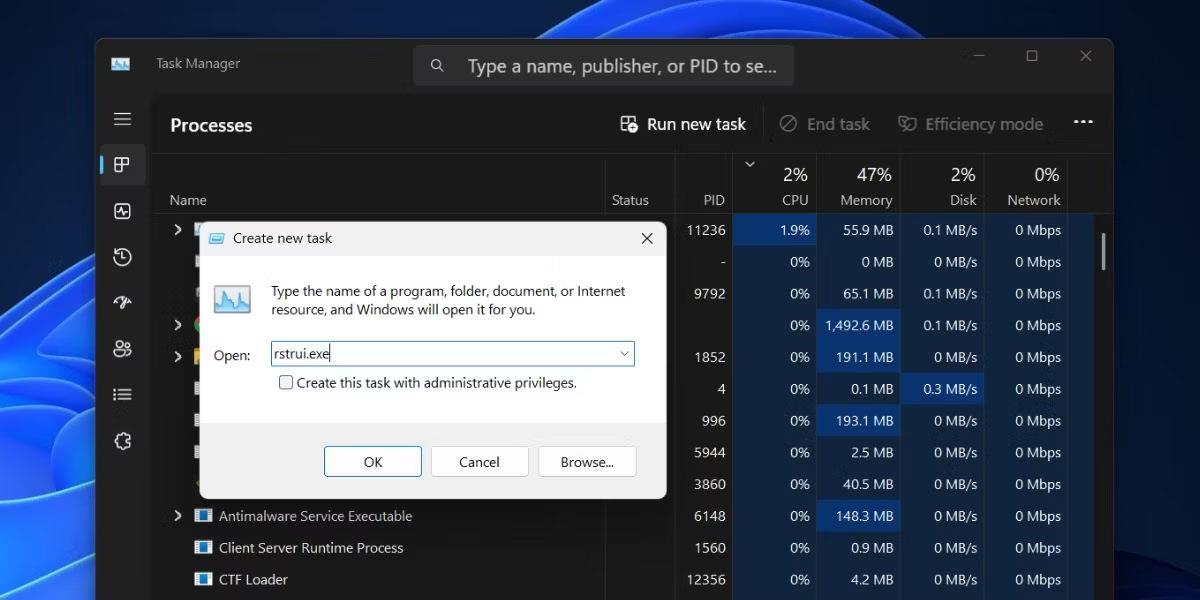
Kai padarysite ekrano kopiją, spustelėkite Žiūrėti mano užfiksuotus vaizdus, kad atidarytumėte užfiksuotas ekrano kopijas kartu su ankstesniais ekrano fiksavimo vaizdo įrašais.
„Windows Game Bar“ gali būti nereikalinga vartotojams, kurie nori tiesiog daryti ekrano kopijas, tačiau ji labai patogi žaidėjams, norintiems užfiksuoti daug žaidimo akimirkų arba įrašyti savo žaidimų vaizdo įrašus. Be to, žaidimų juostoje taip pat yra našumo rodymo langas, kuriame žaidėjai gali patikrinti, kaip žaidžiamas žaidimas naudoja aparatinę įrangą.
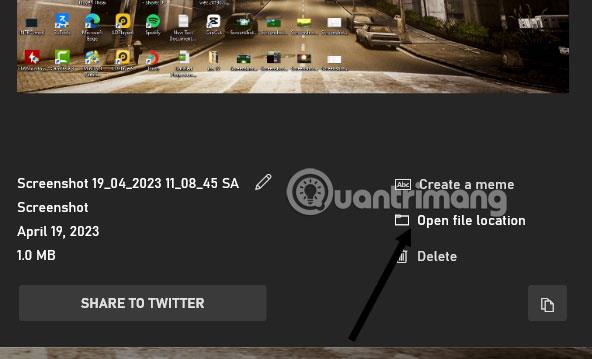
Padarykite ekrano kopijas naudodami „Snipping Tools“.
Ieškokite raktinio žodžio Snipping Tools įrankių juostoje šalia Pradėti ir ieškokite programinės įrangos raktinio žodžio. Pasirinkite toliau rodomą įrankį Snipping Tools, tada pasirinkite Naujas , kad sukurtumėte naują ekrano vaizdą.
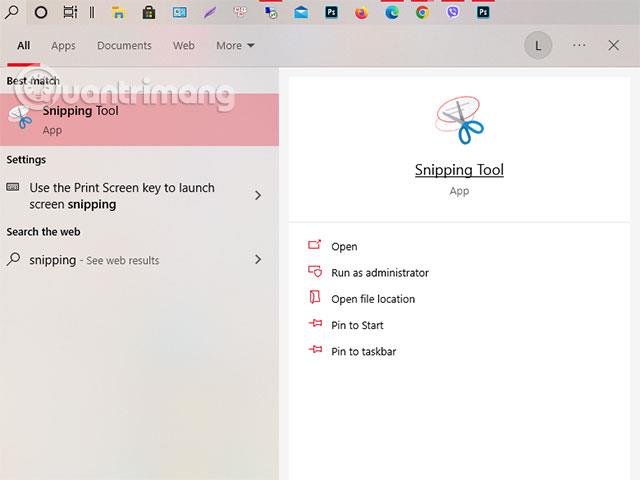
Snipping Tool skydelyje taip pat turėsite įrankius, tokius kaip fotografavimo laikmatis ir konkretaus fotografavimo kadro pasirinkimas. Norėdami atlikti kitas parinktis, pasirinkite parinkčių krumpliaračio piktogramą.
Nufotografavę būsite perkelti į langą, kad galėtumėte redaguoti ką tik padarytą ekrano kopiją, naudodami kelis paprastus įrankius, pvz., trintuką, teptuką, arba galėsite pereiti prie redagavimo naudodami Paint 3D įrankį.
Darykite ekrano kopijas naudodami įrankį Snip & Sketch
Panašiai kaip ir aukščiau esančiuose „Snipping Tools“, turėsite būdą padaryti ekrano kopiją spustelėdami kairiuoju pelės mygtuku ir vilkdami į norimą padaryti ekrano rėmelį. Viršutiniame kairiajame kampe pasirinkite Naujas ir vilkite kadrą, kurį norite užfiksuoti.
Nuvilkus užfiksuotas vaizdas bus rodomas Snip & Sketch redagavimo lange. Paprasti nuotraukų redagavimo įrankiai, tokie kaip nuotraukų apkarpymas, žymeklių, teptukų, liniuočių, trintukų pridėjimas... bus pasiekiami šioje nuotraukų redagavimo priemonėje.
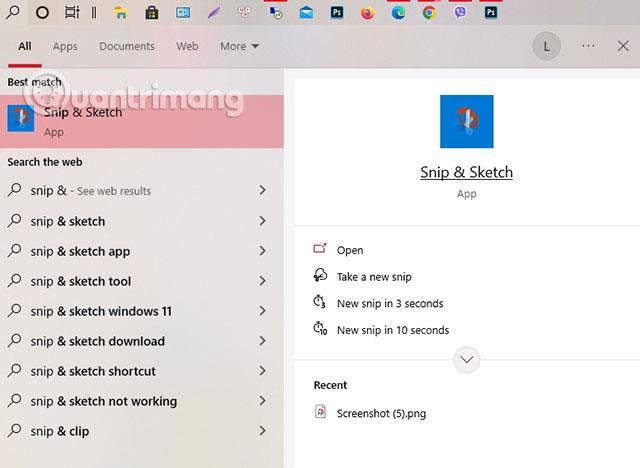
Naudokite kai kuriuos trečiųjų šalių ekrano fiksavimo ir įrašymo įrankius
Tai nemokama ekrano kopijų priemonė, skirta greitai bendrinti socialiniuose tinkluose. Kai atsisiunčiate ir įdiegiate „Lightshot“ sistemoje „Windows 10“, ji pakeičia funkciją „Print Screen“ ir suteikia daugiau redagavimo funkcijų.
Greenshot
Taip pat kitas nemokamas įrankis, leidžiantis redaguoti ir tinkinti ekrano kopijas, taip pat galimybė užfiksuoti visas svetaines. „Greenshot“ taip pat suteikia nemažai nuotraukų redagavimo funkcijų prieš išsaugant ir bendrinant su draugais.
ScreenRec
ScreenRec yra nemokamas Windows įrašymo įrankis, leidžiantis fiksuoti ir bendrinti vaizdo įrašus bei ekrano kopijas. Jame taip pat pateikiami įrankiai, skirti komentuoti jūsų įrašus ir ekrano kopijas, taip pat akimirksniu sugeneruoti nuorodą, kurią galite bendrinti su kitais, kad jie galėtų juos peržiūrėti.
Snagit
„Snagit“ yra ekrano kopijų įrankis, leidžiantis kurti animuotus GIF, viso puslapio ekrano kopijas ir daugybę kitų nuotraukų redagavimo įrankių. Aukščiausios kokybės versija kainuoja 50 USD. Yra 30 dienų nemokama bandomoji parinktis, tačiau visos nuotraukos, kurias darysite bandomuoju laikotarpiu, bus pažymėtos vandens ženklu.
Screencast-O-Matic
Atsisiųskite „Screencast-O-Matic“.
„Screencast-O-Matic“ yra žiniatinklio vaizdo įrašų rengyklė ir ekrano bendrinimo įrankis, skirtas jūsų ekrano veiklai įrašyti. Jis taip pat turi galimybę daryti ekrano kopijas, jums tereikia užsiregistruoti nemokamai. Taip pat galite naujovinti į aukščiausios kokybės paskyrą, kad atrakintumėte išplėstines funkcijas, pradedant nuo 4 USD per mėnesį.
Kas yra ekrano kopija?
Ekrano kopija yra tiksliai to, kas rodoma jūsų darbalaukio ar nešiojamojo kompiuterio ekrane, vaizdas. Visi žinome, kad nuotrauka yra patrauklesnė ir prasmingesnė nei ilga pastraipa, o ekrano kopijų augimas yra dar vienas to įrodymas.
Tarkime, kad norite gauti atsiliepimų iš savo kolegų apie naują jūsų sukurtą svetainę. Arba norite, kad jūsų viršininkas matytų jūsų sukurtą reklamjuostę. Jūsų kolegos gali peržiūrėti visus pakeitimus ir patobulinimus, kuriuos galima padaryti. Be to, jie taip pat gali daryti ekrano kopijas, pažymėti sritis, į kurias reikia atkreipti dėmesį, ir jas išsiųsti.
Ekrano kopijos taip pat naudingos pranešant apie problemas. IT problemų palaikymo grupėse ar bendruomenėse dažnai galite pamatyti klaidą, kai pranešate apie problemą paprašius ekrano kopijos. Kai pateiksite ekrano kopijas, palaikymo komanda lengvai supras, su kokia klaida susiduriate, ir galės greitai ją ištaisyti.
„Syslog Server“ yra svarbi IT administratoriaus arsenalo dalis, ypač kai reikia tvarkyti įvykių žurnalus centralizuotoje vietoje.
524 klaida: Įvyko skirtasis laikas yra „Cloudflare“ specifinis HTTP būsenos kodas, nurodantis, kad ryšys su serveriu buvo nutrauktas dėl skirtojo laiko.
Klaidos kodas 0x80070570 yra dažnas klaidos pranešimas kompiuteriuose, nešiojamuosiuose kompiuteriuose ir planšetiniuose kompiuteriuose, kuriuose veikia „Windows 10“ operacinė sistema. Tačiau jis taip pat rodomas kompiuteriuose, kuriuose veikia „Windows 8.1“, „Windows 8“, „Windows 7“ ar senesnė versija.
Mėlynojo ekrano mirties klaida BSOD PAGE_FAULT_IN_NONPAGED_AREA arba STOP 0x00000050 yra klaida, kuri dažnai įvyksta įdiegus aparatinės įrangos tvarkyklę arba įdiegus ar atnaujinus naują programinę įrangą, o kai kuriais atvejais klaida yra dėl sugadinto NTFS skaidinio.
„Video Scheduler Internal Error“ taip pat yra mirtina mėlynojo ekrano klaida, ši klaida dažnai pasitaiko „Windows 10“ ir „Windows 8.1“. Šiame straipsnyje bus parodyta keletas būdų, kaip ištaisyti šią klaidą.
Norėdami pagreitinti „Windows 10“ paleidimą ir sutrumpinti įkrovos laiką, toliau pateikiami veiksmai, kuriuos turite atlikti norėdami pašalinti „Epic“ iš „Windows“ paleisties ir neleisti „Epic Launcher“ paleisti naudojant „Windows 10“.
Neturėtumėte išsaugoti failų darbalaukyje. Yra geresnių būdų saugoti kompiuterio failus ir išlaikyti tvarkingą darbalaukį. Šiame straipsnyje bus parodytos efektyvesnės vietos failams išsaugoti sistemoje „Windows 10“.
Nepriklausomai nuo priežasties, kartais jums reikės pakoreguoti ekrano ryškumą, kad jis atitiktų skirtingas apšvietimo sąlygas ir tikslus. Jei reikia stebėti vaizdo detales ar žiūrėti filmą, turite padidinti ryškumą. Ir atvirkščiai, galbūt norėsite sumažinti ryškumą, kad apsaugotumėte nešiojamojo kompiuterio akumuliatorių.
Ar jūsų kompiuteris atsitiktinai atsibunda ir pasirodo langas su užrašu „Tikrinti, ar nėra naujinimų“? Paprastai tai nutinka dėl MoUSOCoreWorker.exe programos – „Microsoft“ užduoties, padedančios koordinuoti „Windows“ naujinimų diegimą.
Šiame straipsnyje paaiškinama, kaip naudoti PuTTY terminalo langą sistemoje Windows, kaip sukonfigūruoti PuTTY, kaip kurti ir išsaugoti konfigūracijas ir kurias konfigūracijos parinktis keisti.








